
Sursa: Design Center
Desenul este disponibil pentru toată lumea în fiecare zi, datorită noilor invenții și dezvoltării de aplicații și instrumente care ușurează munca. Anterior, aveam doar o hârtie simplă și un creion sau pix de desenat, nu puteam digitiza tot ce am proiectat.
Dar, de-a lungul timpului, au apărut instrumente precum Procreate, capabile să ne sporească capacitatea manuală în desen și, de asemenea, capabil să proiecteze după bunul plac, fără a fi nevoie să lăsăm nimic în urmă.
Din acest motiv, în această postare, vă aducem o nouă secțiune a Procreate, instrumentul de desen care a devenit atât de la modă în ultimii ani. Vă vom povesti despre asta și, în plus, vă vom arăta un scurt tutorial unde vom explica cum să desenăm, în special forme de copac.
Te înveseli?
Procreate: funcții și caracteristici
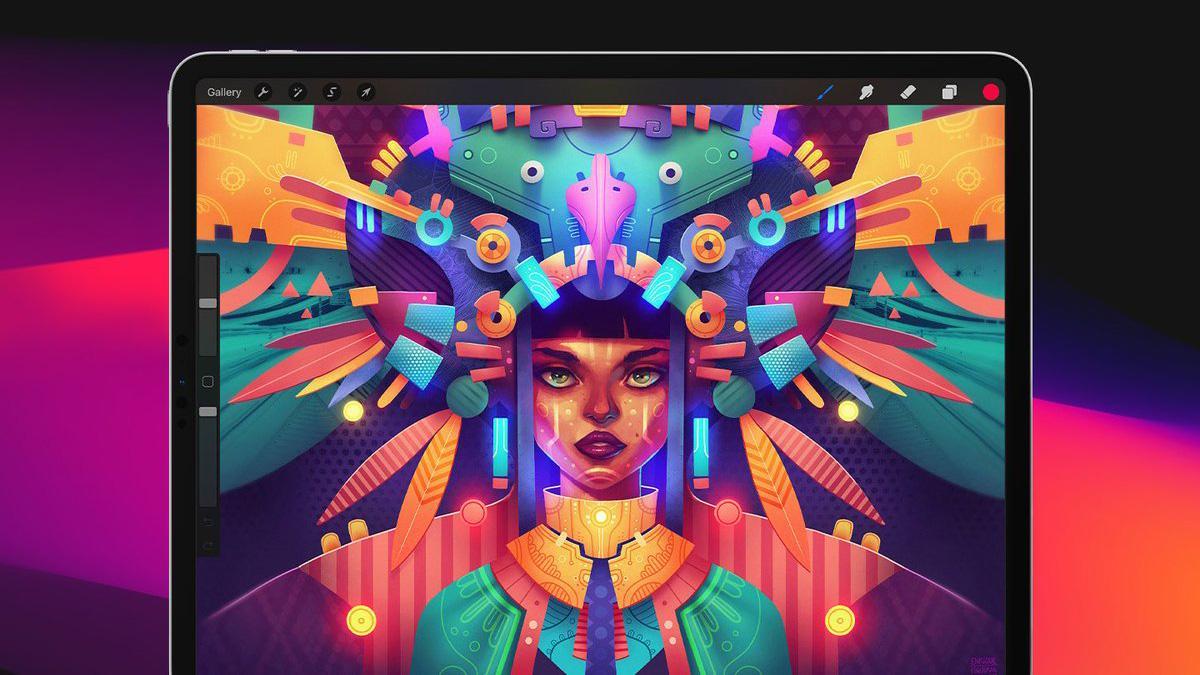
Sursa: Arte Digitale
Pentru a înțelege mai bine această secțiune, este important să țineți cont de ce este Procreate. Pentru a face acest lucru, vom revizui rapid o mică introducere a programului. Luați o hârtie și un pix și luați notă de ceea ce vă vom spune, deoarece va fi destul de interesant pentru dvs. și va fi cel mai bun prieten al vostru în design.
Procrea este definit ca fiind unul dintre programele sau instrumentele de desen prin excelenţă. A fost dezvoltat pentru Savage Interactive și a fost creat în anul 2011. În acest timp, Procreate a devenit un instrument utilizat pe scară largă atât de artiști, cât și de designeri, punând accent pe utilizarea elementelor sau instrumentelor sale cele mai utilizate și utile precum pensule, culori și alte instrumente care vă ajută să vă executați desenele profesional.
Este un instrument conceput pentru a fi utilizat pe dispozitive precum iPad, deoarece are dimensiuni exacte si datorita calitatii pe care o ofera in imagine.
Caracteristici generale
- La fel ca în cazul instrumentelor precum Photoshop, în Procreate lucrezi cu straturi. Straturile vă ajută să distribuiți toate acțiunile pe care le efectuați în timpul desenului. De exemplu, puteți organiza fiecare contur pe care îl utilizați sau fiecare element de la umbre la forme, în fiecare dintre straturile pe care le puteți crea. Aceste straturi nu numai că vă vor ajuta să vă organizați proiectul și să știți unde se află fiecare element în orice moment, dar fac și parte din sistemul programului și sunt o resursă esențială pentru a putea dezvolta sau proiecta corect.
- Are o gamă largă de pensule și radiere. Pensulele te vor ajuta în orice moment să dezvolți mai bine tot ceea ce ilustrezi. În plus, aveți și opțiunea de a descărca sute de pensule gratuite de pe multe site-uri web și de a le instala rapid în Procreate. Nu mai ai o scuză să nu desenezi.
- Are și un parte de animație asistată, este ca o mică parte interactivă a programului în sine, unde vei putea să desenezi rapid și să dai viață desenelor tale și să le vizualizezi.
- Culoarea este, de asemenea, evidențiată ca instrument principal al acestui program, unde gasesti diferite game, de la cele mai reci la cele mai calde.
Tutorial: Cum să desenezi un arbore în Procreate

Sursa: YouTube
Pasul 1: Creați pânza
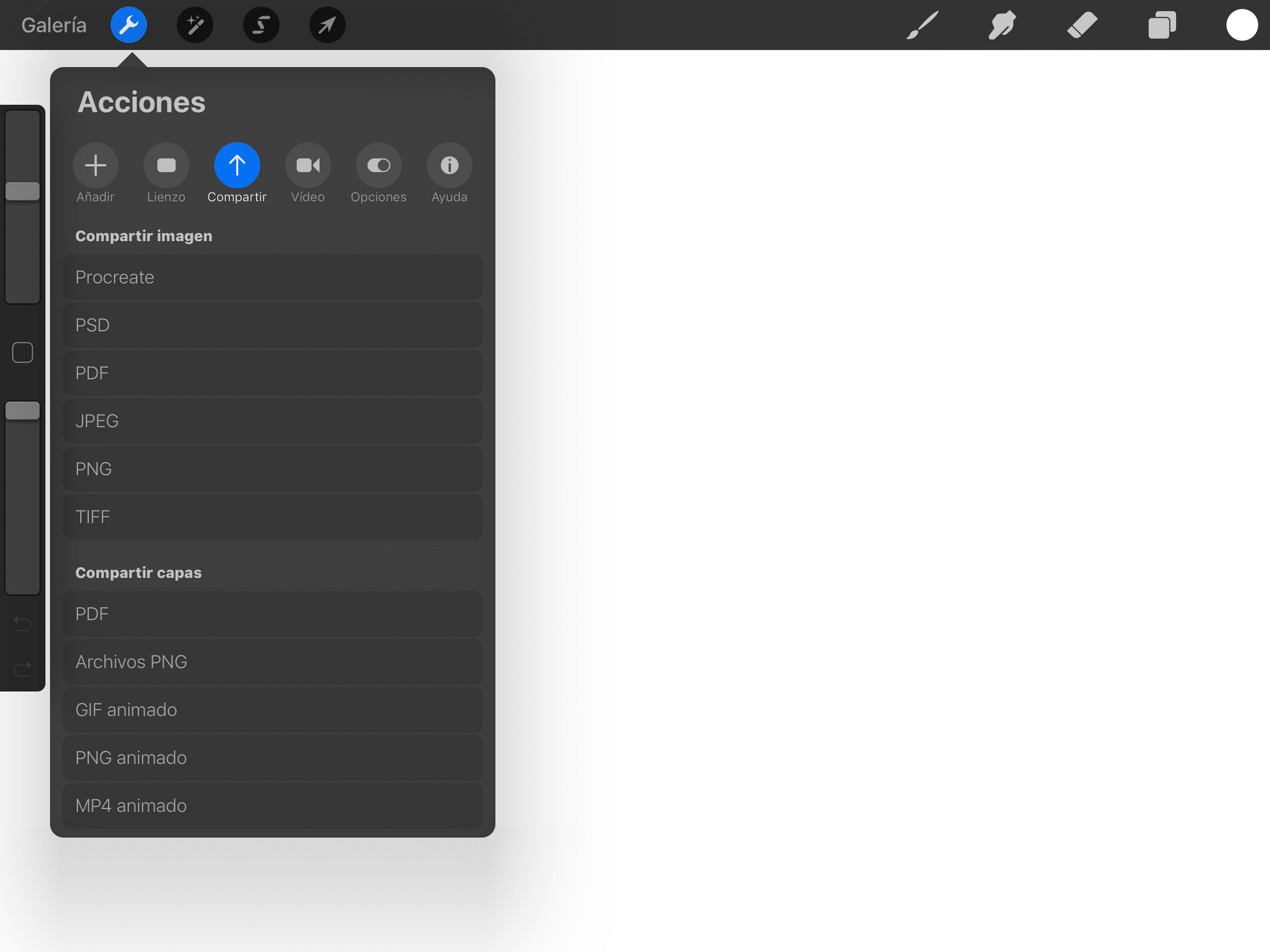
Sursa: Tutoriale tehnice
- Primul lucru pe care îl vom face înainte de a începe este să creăm pânza în care ne vom realiza ilustrația sau desenul. Pentru a face acest lucru, vom rula aplicația și Vom face clic pe pictograma + situat în partea dreaptă sus a ecranului. Este o pictogramă care indică faptul că vom începe un nou proiect, așa că vom începe de la zero și cu o masă de lucru complet goală și goală.
- Odată ce facem clic pe el, va apărea imediat o fereastră mică cu un tip de pânză care ne va veni prin definiție. Va contine niste masuri pe care programul in sine ni le ofera dar noi le putem aplica pe cele care se potrivesc cel mai bine desenului nostru.
Pasul 2: Primele forme și proporții
- Odată ce avem masa sau pânza pregătită, vom alege o perie cât mai fină. Și vom începe desenați un cerc minut pe pânză. Pentru a face acest lucru, vom aplica o culoare precum negrul.
- În continuare vom desena celelalte proporții ale copacului, partea de trunchi și câteva ramuri. Este important să facem mai întâi o mică schiță preliminară în care sunt afișate doar proporțiile pe care le cunoaștem prin natură.
- Când avem deja schița făcută, continuăm să creăm un nou strat în care vom încheia care va fi partea din fiecare proporție. Pentru asta, vom alege o pensula unde vom intari si mai mult formele pe care le-am creat și în continuare, vom aplica textura cu aceeași pensulă pe arborele nostru.
- Ne vom juca și cu grosimea liniei, de la liniile mai subțiri la cele mai groase. În acest fel, vă putem oferi textura pe care o cunoaștem și o facem mai realistă.
Pasul 3: Pictează-ți ilustrația

Sursa: Clip studio paint
- Pentru a picta desenul, vom crea un nou strat și pentru aceasta, vom alege pensula. Este o perie mai groasă decât celelalte și mult mai puternică.
- Mai întâi vom face partea de lumini. Pentru lumini trebuie să alegem o nuanță verzuie care să semene cât mai mult cu un galben. Și în acest fel, vom începe să pictăm unul dintre colțurile copacului nostru. Vom combina trei culori diferite, un galben mai inchis, un ocru care scade si in final un alb care ofera luminozitatea necesara.
- Odată ce avem luminile, trecem la pictarea umbrelor. Pentru umbre, vom crea un nou strat și vom face un fel de gradient dar cu culori închise. Aceste culori pot fi: gri, alb și negru. De asemenea, putem scădea opacitatea și intensitatea culorilor noastre, astfel încât, în acest fel, să pară mai realist.
- Odată ce avem luminile și umbrele, am continuat să alegem o pensulă de perfecțiune a culorii, aceste pensule umplu de obicei partea pe care am vopsit-o deja verde închis sau partea pe care nu am umplut-o. Această parte va fi partea finală a acestui proces.
Pasul 4: Aplicați sclipici și gata
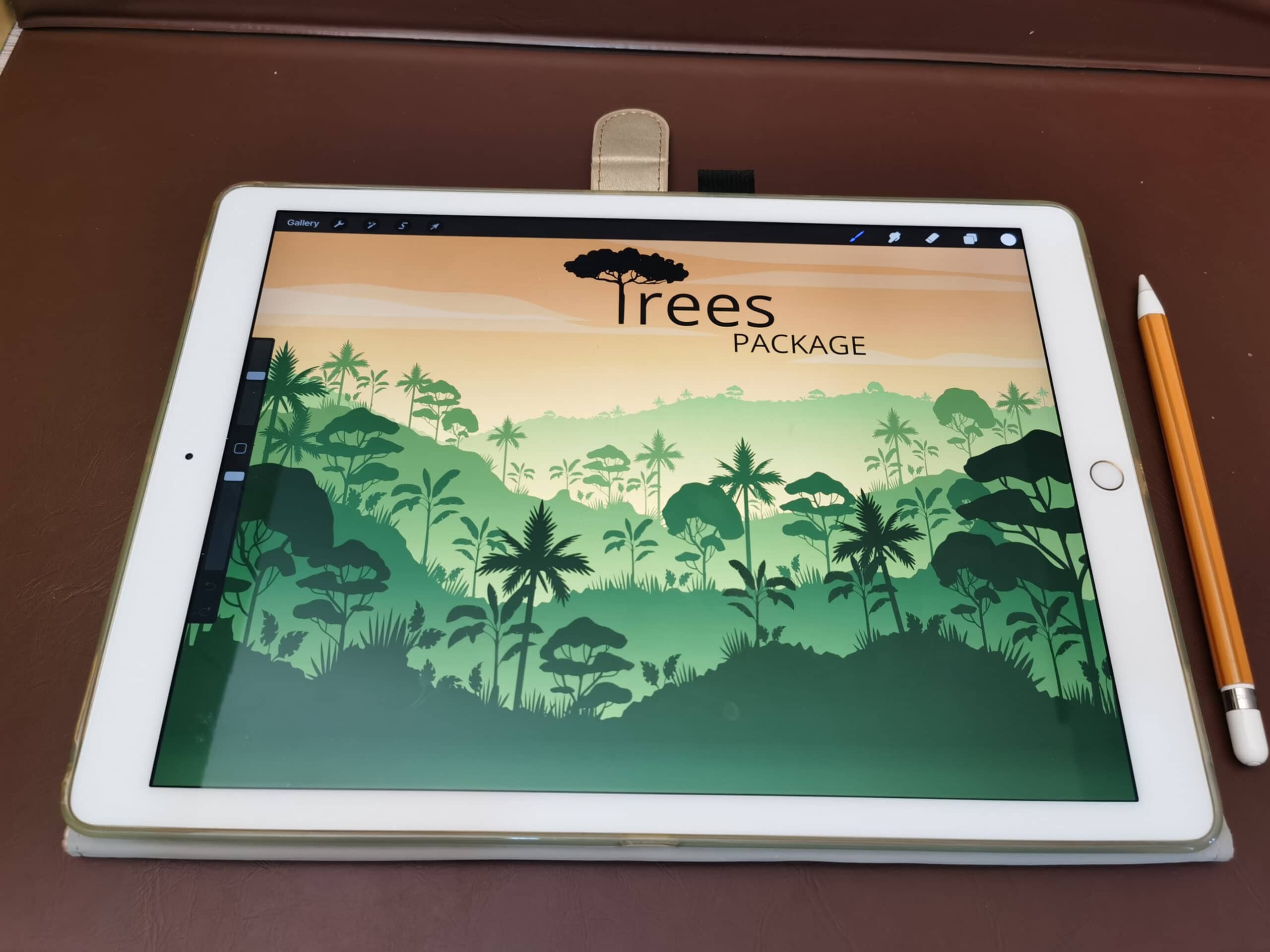
Sursa: Instart
- Când avem deja arborele desenat, nu va trebui decât să-i aplicăm puțină luminozitate.
- Pentru a face acest lucru, vom alege o nouă perie și vom crea ceea ce va fi ultimul strat. Cu cea mai moale pensula pe care o avem, vom alege culoarea alba și vom scădea rezistența sau opacitatea pensulei, până când abia se vede.
- Odată ce am configurat gama de culori și intensitatea, vom continua cu cerneala desenul nostru peste el cu pensula. Este important să facem doar o mică trecere, deoarece dacă facem mai multe, culoarea albă va fi întărită și vom rămâne cu o pată albă uriașă fără sens în desenul nostru
- Gata, ai deja arborele desenat perfect.
Alte alternative
Adobe Illustrator
Adobe Illustrator este unul dintre programele care face parte din Adobe și este instrumentul ideal pentru crearea de lucrări de artă, vectori și ilustrații. Conține instrumente care sunt capabile să creeze și să manipuleze vectori, cu scopul de a proiecta mărci sau alte elemente de interes în design. La fel ca Procreate, are și o gamă largă de pensule, unde îți poți dezvolta desenele. De asemenea, are posibilitatea de a putea alege dintre diferite game de culori, de la Pantone la cele mai elementare.
Fără îndoială, Illustrator este aplicația pe care trebuie să o ai instalată pe dispozitiv. Este un serviciu cu plată, deoarece conține o licență anuală și lunară. Dar aveți o perioadă de încercare gratuită de 7 zile pentru a o încerca. Și de parcă nu ar fi de ajuns, atunci când cumperi licența, nu numai că primești în schimb Illustrator, dar poți și încerca diferitele aplicații din care este alcătuit Adobe. Nu puteți doar să desenați, ci și să vă retușați fotografiile, să creați machete, să proiectați pagini web, să creați mărci, să proiectați reviste sau postere și multe altele.
Încercați gratuit acest instrument pe care nu îl veți putea rata.
GIMP
Dacă Adobe Illustrator nu te-a convins, cu siguranță GIMP o va face, fără îndoială. Este versiunea gratuită fără licență a Photoshop și Illustrator. Cu el, nu numai că poți crea ilustrații grozave, ci și retușa imagini.
Are un pachet de pensule care te vor ajuta și cu proiectele și design-urile tale. În plus, este un instrument disponibil atât pentru Windows, cât și pentru Mac. Fără îndoială, vă permite să instalați diferite degrade de culoare, astfel încât ilustrațiile și edițiile dvs. să nu fie scurte.
O aplicație perfectă pentru a putea desena liber, fără costuri sau legături.
Krita
În cele din urmă, o avem pe Krita. Krita este unul dintre cele mai populare instrumente esențiale pentru proiectarea și crearea ilustrațiilor pe Windows. Dispune de o gamă largă de pensule, pensule, radiere și culori, ca să-ți poți umple desenele cu viață.
De asemenea, funcționează în straturi, așa că veți găsi că este foarte confortabil să lucrați. Și de parcă nu ar fi de ajuns, de asemenea Are posibilitatea de a deschide și vizualiza fișiere native Photoshop (PSD). Un instrument care vă va exploda imaginația și cu care vă puteți simți liber.
Un dezavantaj este că este posibil să aveți probleme de încărcare la un moment dats deoarece are unele probleme, dar în rest este un instrument perfect.